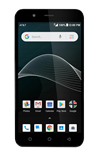- ACCEDE A LA CÁMARA: desde la pantalla principal, selecciona la aplicación Camera.
Importante: También puedes tener acceso a la aplicación de la cámara desde la pantalla de bloqueo al seleccionar y arrastrar el ícono Camera hacia arriba. O puedes acceder a la aplicación Camera mientras la pantalla está apagada al presionar el botón del volumen hacia abajo dos veces. Este dispositivo tiene una cámara trasera de 5 MP y una cámara delantera de 2 MP. La grabación de video es de H.264 a 14MBps.
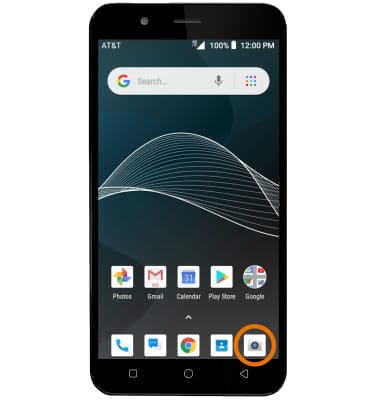
- ALTERNAR ENTRE CÁMARAS: para cambiar de la cámara delantera a la trasera, selecciona el ícono Switch camera.
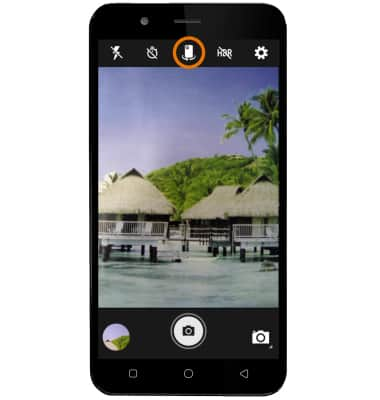
- ENFOCAR LA CÁMARA: toca el área de la foto que desees enfocar. Aparecerá un círculo cuando selecciones el área.
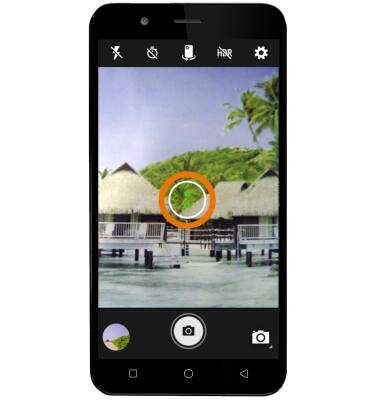
- ACERCA/ALEJA EL ZOOM: separa dos dedos hacia el borde de la pantalla para acercar. Junta dos dedos hacia el centro de la pantalla para alejar.
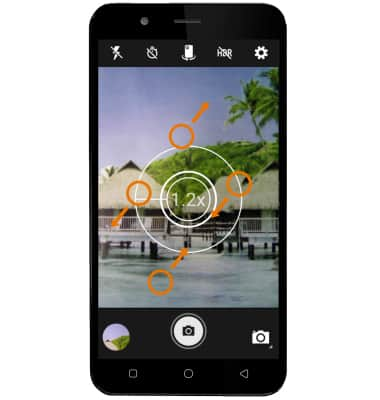
- TOMAR UNA FOTO: selecciona el ícono Capture.
Importante: también puedes tomar una foto al oprimir uno de los botones Volume.
- GRABA UN VIDEO: Selecciona el ícono de cámara, luego selecciona el ícono de video.
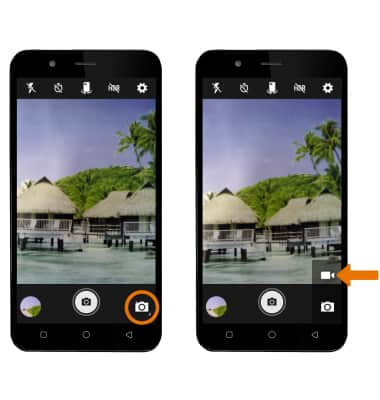
- Selecciona el ícono Record.
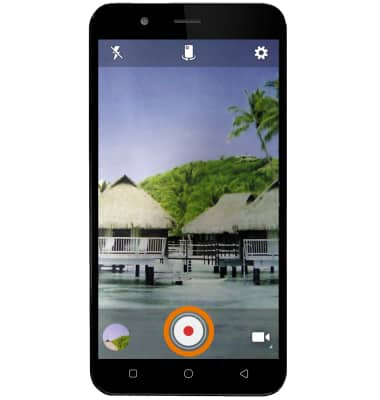
- CONTINUAR/DETENER UNA GRABACIÓN: para pausar una grabación, selecciona el ícono Pause. Para reanudar la grabación, toca el ícono Record. Para detener la grabación, selecciona el ícono Stop.
Importante: los videos se guardan automáticamente cuando finalizas de grabar.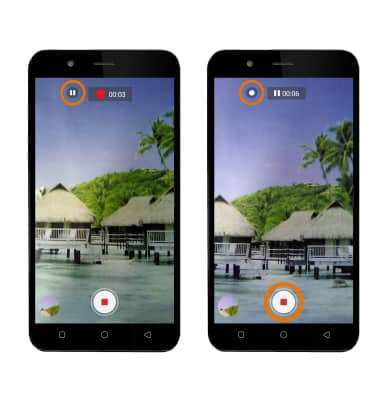
- TOMA UNA CAPTURA DE PANTALLA: Mantén oprimidos los botones Power/Lock y Volume down.
Importante: Para tener acceso a las capturas de pantalla, en la pantalla principal selecciona la aplicación Photos > pestaña ALBUMS > Screenshots.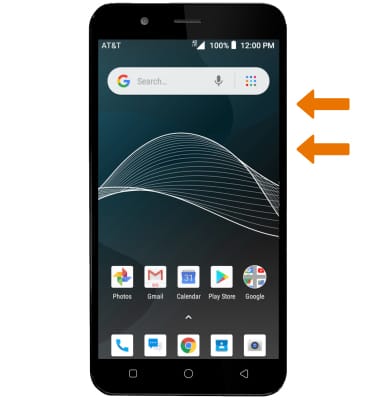
Tomar fotografías o grabar videos
AT&T AXIA (QS5509A)
Tomar fotografías o grabar videos
Toma y edita una foto o un video, usa la cámara delantera y trasera y alterna entre modo cámara y video.

0:00
INSTRUCTIONS & INFO